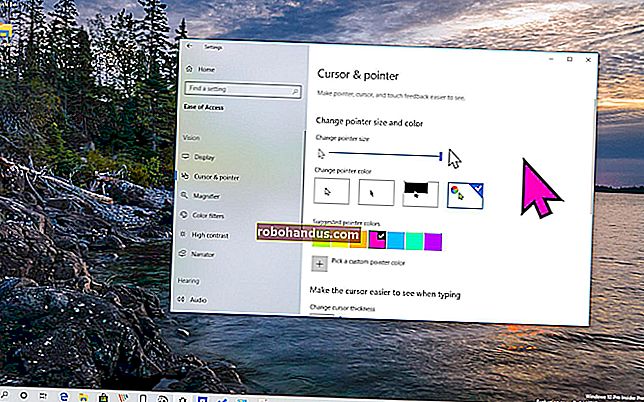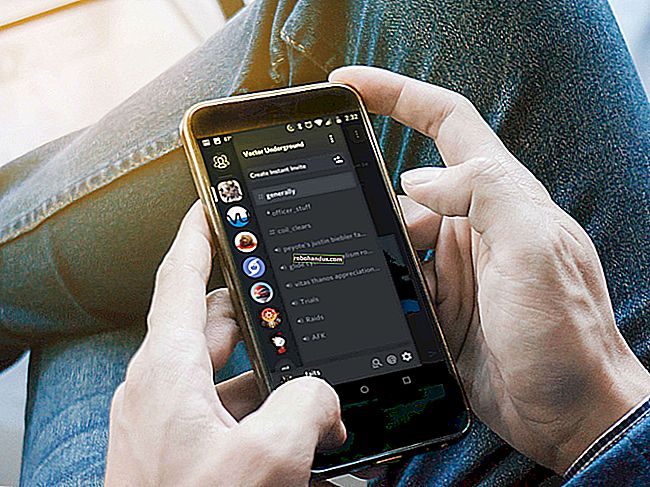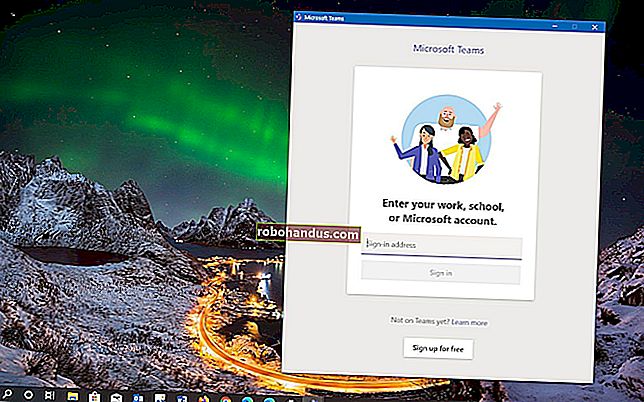Bloatware Olmadan Windows 10'u Kolayca Yeniden Yükleme

Windows 10'daki "PC'nizi Sıfırlayın" özelliği, PC üreticinizin içerdiği tüm bloatware dahil olmak üzere bilgisayarınızı fabrika varsayılan ayarlarına geri yükler. Ancak Windows 10'un Creators Güncellemesindeki yeni "Yeni Başlangıç" özelliği, temiz bir Windows sistemi edinmeyi çok daha kolay hale getiriyor.
Bu, Windows 10 yükleme medyasını indirerek ve bir bilgisayara yeniden yükleyerek her zaman mümkün oldu. Ancak Microsoft'un yeni aracı, tamamen temiz bir Windows sistemi elde etmek için tam bir Windows yeniden yüklemesi gerçekleştirmeyi çok daha kolay hale getiriyor.
Nasıl Çalışır
“Bu Bilgisayarı Sıfırla” özelliği, bilgisayarınızı fabrika varsayılan ayarlarına sıfırlar. Windows'u kendiniz yüklediyseniz, bu, temiz bir Windows sisteminiz olacağı anlamına gelir. Ama muhtemelen Windows'u kendiniz yüklemediniz. Çoğu insan gibi, muhtemelen Windows ile birlikte gelen bir PC ve bazı ekstra yazılımlar satın aldınız.
Bu durumda, PC'nizi sıfırlamak, onu fabrikadan aldığınız şekilde sıfırlayacaktır - bu, üreticinin orijinal olarak PC'nize yüklediği tüm yazılımları içerir. Can sıkıcı bloatware'den kullanışlı yazılım sürücülerine kadar hepsi geri gelecektir. Ya bu hurda ile yaşamak zorunda kalacak ya da onu kaldırmak için zaman harcayacaksınız.
İLGİLİ: Dizüstü Bilgisayarınızı Daha Kötü Hale Getirmek İçin Bilgisayar Üreticilerine Nasıl Ödeme Yapılır?
Temiz, yeni bir Microsoft Windows 10 sistemi için bloatware'den kurtulmak için, daha önce Windows 10 yükleme medyasını indirmeniz, bir USB sürücü veya DVD oluşturmanız ve ardından Windows 10'u kendiniz yeniden yüklemeniz gerekiyordu. Windows'un yeni “Yeni Başlatma” özelliği, bu işlemi çok daha basit hale getirerek, normal PC kullanıcılarının birkaç tıklamayla Windows'u tamamen yeniden yüklemelerine olanak tanır.
Windows'u sık sık aldıkları her yeni bilgisayara yeniden yükleyen Windows meraklıları bile "Yeni Başlangıç" özelliğiyle biraz zaman kazanabilir. Windows 10'u yeni bir bilgisayara hızlı ve kolay bir şekilde yeniden yüklemek için talimatları izleyin.
Amaç ne?
- Başlat menüsünü açın ve "Windows Defender Güvenlik Merkezi" uygulamasını bulun.
- Kenar çubuğunda "Cihaz Performansı ve Sağlığı" bölümüne gidin ve Yeni Başlangıç bölümünün altındaki "Ek Bilgi" yi tıklayın.
- "Başlayın" düğmesine tıklayın ve Windows'u yeniden yüklemek için istemleri izleyin.
Olumsuz tarafı, PC'nizde üretici tarafından yüklenen tüm yazılımları kaybedeceğinizdir. Elbette çoğu çöp ama bazı önemli şeyler - sürücüler ve yazılımlar gibi - muhtemelen bilgisayar üreticinizin web sitesinden indirilebilir. Daha sonra bir yardımcı program istiyorsanız, muhtemelen yalnızca belirli bir aracı indirebilirsiniz.
Ancak, çevrimiçi olamayacağınız bir şey varsa veya bu bloatware yararlı bir anlaşma içeriyorsa, bunu yapmadan önce gerekli lisans anahtarlarını veya kayıtları aldığınızdan emin olmak istersiniz. Örneğin, birçok yeni Dells, oldukça büyük bir miktar olan 20 GB'lık ücretsiz Dropbox alanıyla birlikte gelir.
İLGİLİ: Windows 8 ve 10'da "Bu Bilgisayarı Sıfırla" Hakkında Bilmeniz Gereken Her Şey
Benzer şekilde, saklamak istediğiniz mevcut yazılım için diğer ürün anahtarlarını da almak isteyeceksiniz. İTunes kullanıyorsanız, önce bilgisayarınızda iTunes'un yetkisini kaldırmak isteyeceksiniz. Bu işlem bittikten sonra iTunes'u yeniden yüklemeniz ve yetkilendirmeniz gerekecektir. Microsoft Office için bir ürün anahtarınız varsa, Office'i daha sonra yeniden yüklemek için bu ürün anahtarına sahip olduğunuzdan emin olmanız gerekir. Office 365 kullanıyorsanız, Office'i daha sonra bir kez daha indirip yükleyebilirsiniz. Aynı şey, bir anahtar veya yetkilendirme gerektiren diğer tüm uygulamalar için de geçerlidir.
İLGİLİ: iTunes'un Yetkisini Kaldırmak Hakkında Bilmeniz Gerekenler
Son olarak, Windows bu sürecin bir parçası olarak kişisel dosyalarınızı saklamayı vaat ederken, herhangi bir sorun olması durumunda bilgisayarınızda önemli dosyaların bir yedek kopyasına sahip olmak her zaman iyi bir fikirdir.
Mayıs 2020 Güncellemesinde Yeni Başlangıç Nasıl Kullanılır
Güncelleme : Windows 10'un Mayıs 2020 Güncellemesinde Microsoft, Yeni Başlangıç'ı taşıdı (ve yeniden adlandırdı). Windows 10'un en son sürümlerinde Nasıl Yeni Başlangıç yapacağınız aşağıda açıklanmıştır.
İLGİLİ: Windows 10'un Mayıs 2020 Güncellemesinde "Yeni Başlangıcı" Nasıl Kullanılır?
İçerik Oluşturucu Güncellemesine Nasıl Yeni Bir Başlangıç Yapılır?
"Yeni Başlangıç" özelliği, Windows Defender arayüzünün bir parçasıdır. Başlat menünüzü açın ve "Windows Defender Güvenlik Merkezi" uygulamasını başlatın.
Yeni Başlangıcı kullanmak için Ayarlar> Güncelleme ve Güvenlik> Kurtarma'ya gidin ve Bu Bilgisayarı Sıfırla altında "Başlayın" ı tıklayın. "Dosyalarımı sakla" yı seçin ve
İLGİLİ: Windows 10'un Nisan 2018 Güncellemesini Şimdi Nasıl Alabilirsiniz
Bu uygulamayı görmüyorsanız, henüz İçerik Oluşturucu Güncellemesine yükseltmediniz. Bunu Yıldönümü Güncellemesinde yapmak için aşağıda açıklanan başka bir yöntemi kullanmaya devam edebilirsiniz.

Kenar çubuğundaki "Cihaz performansı ve ve sağlığı" seçeneğini tıklayın ve ardından Yeni başlangıç altındaki "Ek bilgi" bağlantısını tıklayın.
Ayrıca bu ekrana erişmek için Ayarlar> Güncelleme ve Güvenlik> Kurtarma'ya gidebilir ve "Temiz bir Windows kurulumuyla nasıl yeni başlayacağınızı öğrenin" bağlantısını tıklayabilirsiniz.

Bu pencere tam olarak ne olacağını açıklıyor. Windows 10 yeniden yüklenecek ve en son sürüme güncellenecektir. Kişisel dosyalarınızı ve bazı Windows ayarlarınızı saklayacaksınız, ancak tüm masaüstü uygulamalarınız - bilgisayarınızla birlikte gelen uygulamalar ve yüklediğiniz uygulamalar dahil - kaldırılacaktır. Windows kişisel dosyalarınızı saklama sözü verirken, dosyalarınızı yine de yedeklemek her zaman iyi bir fikirdir.
Başlamaya hazır olduğunuzda "Başlayın" düğmesini tıklayın. Devam etmek için bir Kullanıcı Hesabı Denetimi istemini kabul etmeniz gerekecek.

Windows, bilgisayarınızın ne kadar hızlı olduğuna bağlı olarak işlemin 20 dakika veya daha uzun sürebileceği konusunda sizi uyarır. Başlamak için "İleri" yi tıklayın.

Araç, kaldıracağı tüm masaüstü uygulamalarının bir listesini sağlar. Ayrıca bu listeyi bilgisayarınızın masaüstündeki bir metin dosyasına kaydederek daha önce hangi uygulamaları yüklediğinizi görmenizi kolaylaştırır.

Hazır olduğunuzda, işleme başlamak için "Başlat" ı tıklayın. Windows kendini yeniden yüklerken bilgisayarınızı kullanamayacağınız için hazır olduğunuzdan emin olun.

İşlem tamamlandıktan sonra, yeni bir Windows 10 kurulumuna sahip olacaksınız. Windows Update'i çalıştırın - her halükarda otomatik olarak çalışmalıdır - ve bilgisayarınızın ihtiyaç duyduğu tüm donanım sürücülerini indirmesi gerekir. Değilse, üreticinin web sitesinde bilgisayarınız için sürücü indirme sayfasını ziyaret edin ve ihtiyacınız olan tüm sürücüleri ve diğer yazılımları indirin.
Yıldönümü Güncellemesinde Bloatware Olmadan Windows'u Yeniden Yükleme
Bu özelliğin önceki bir sürümü de Yıldönümü Güncellemesinde mevcuttur. Henüz Creators Güncellemesine yükseltmemiş olsanız bile Windows'u yeniden yükleyebilir ve bloatware'den kurtulabilirsiniz. Ancak Microsoft, daha iyi bir seçenek olarak Creators Update'teki Yeni Başlangıç aracını önerir.
Başlamak için, Başlat menünüzden Ayarlar uygulamasını açın. Güncelleme ve Güvenlik> Kurtarma'ya gidin. Aşağı kaydırın ve Diğer kurtarma seçenekleri altındaki "Temiz bir Windows yüklemesiyle nasıl yeni başlayacağınızı öğrenin" bağlantısına tıklayın veya dokunun.

Bu bağlantı sizi Microsoft'un web sitesindeki "Windows 10'un temiz bir yüklemesiyle yeni bir başlangıç" sayfasına götürür. Sayfa, süreç hakkında daha fazla bilgi sağlar.
Windows'u Yenileme Aracını indirmek için sayfanın altındaki "Aracı şimdi indir" düğmesini tıklayın.

İndirilen “RefreshWindowsTool.exe” dosyasını çalıştırın ve Microsoft'un lisans sözleşmesini kabul edin. Bunu yaptıktan sonra, "Bilgisayarınıza Yeni Bir Başlangıç Yapın" penceresini göreceksiniz.
"Yalnızca kişisel dosyaları koru" seçeneğini seçin ve Windows kişisel dosyalarınızı saklayacak veya "Hiçbir şey" i seçince Windows her şeyi silecektir. Her iki durumda da, tüm yüklü programlarınız kaldırılır ve ayarlarınız sıfırlanır.

"Başlat" ı tıklayın ve araç, yaklaşık 3 GB boyutunda olan Windows 10 kurulum dosyalarını otomatik olarak indirir. Daha sonra kurulum sürecini başlatarak size yeni bir Windows 10 sistemi verir - üretici bloatware dahil değildir.